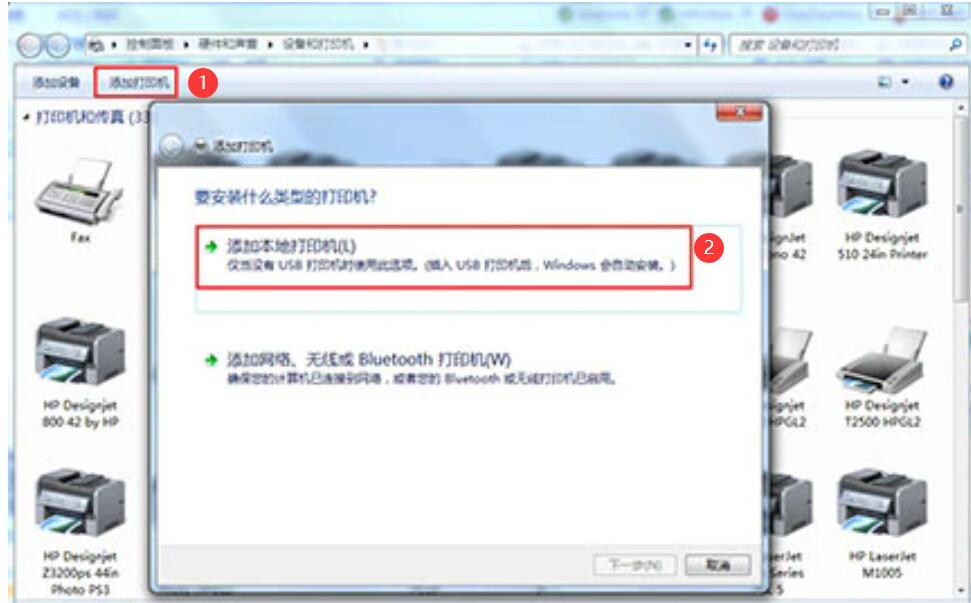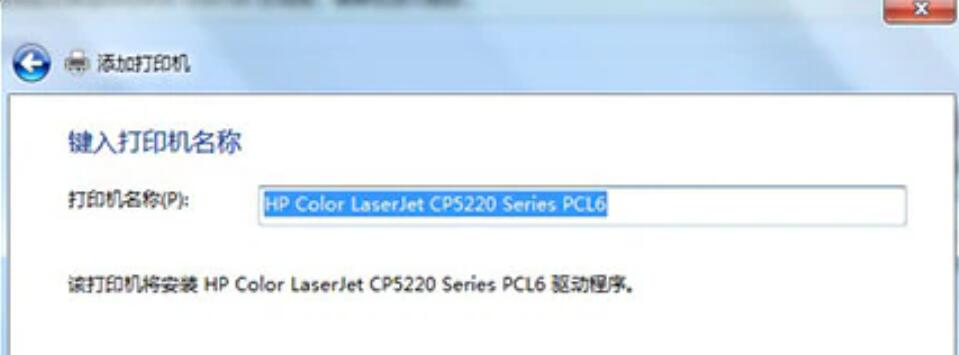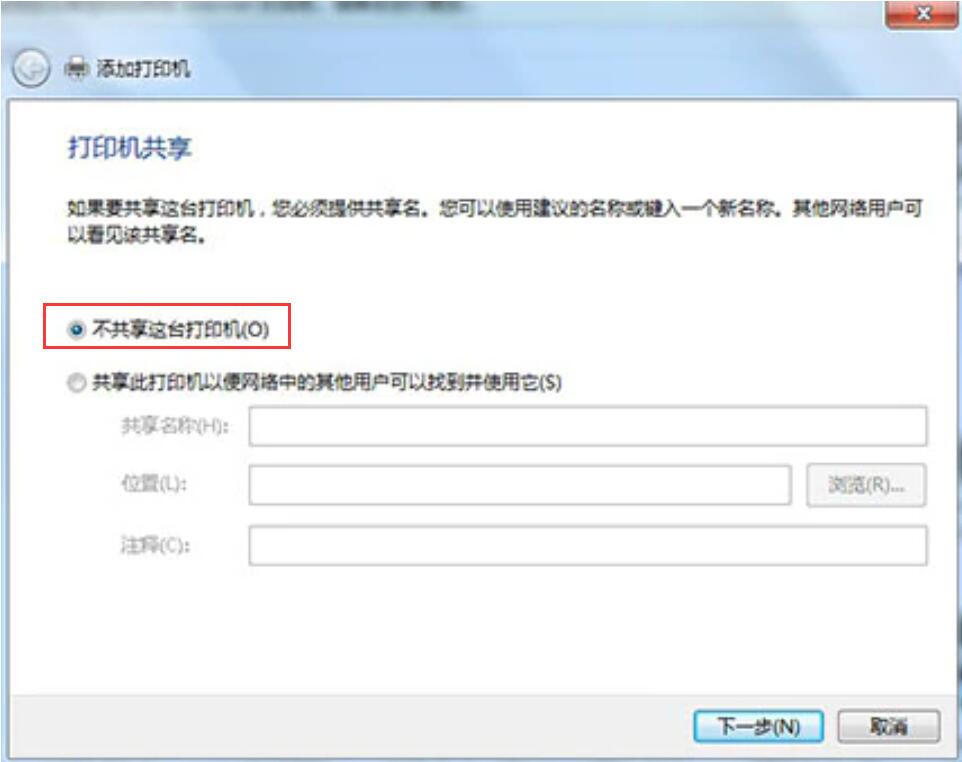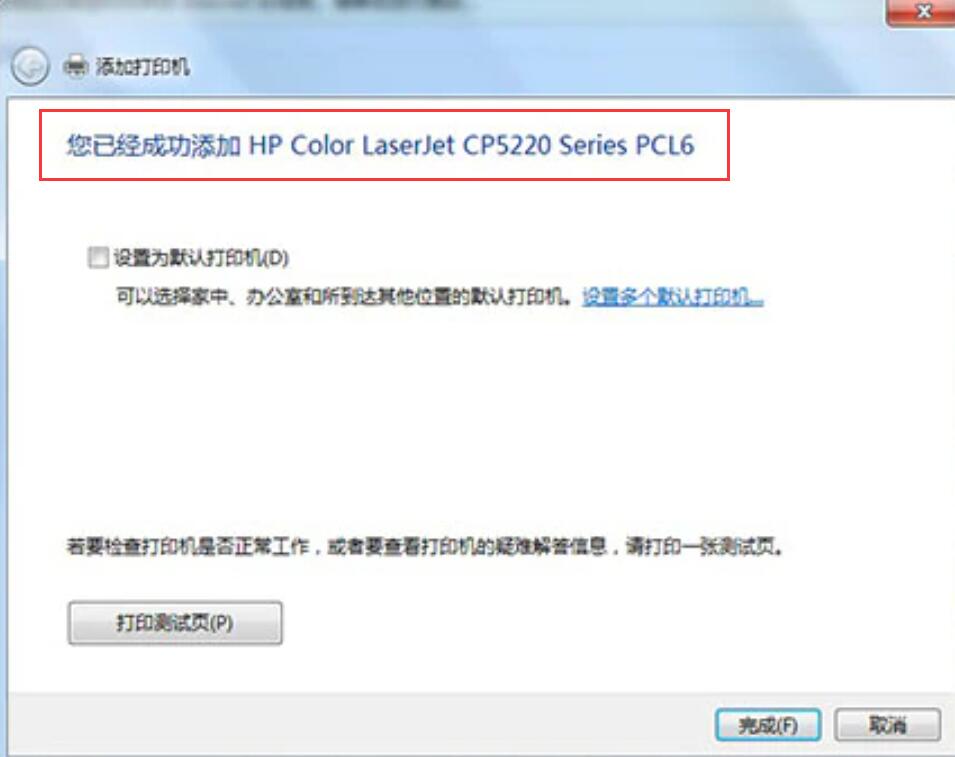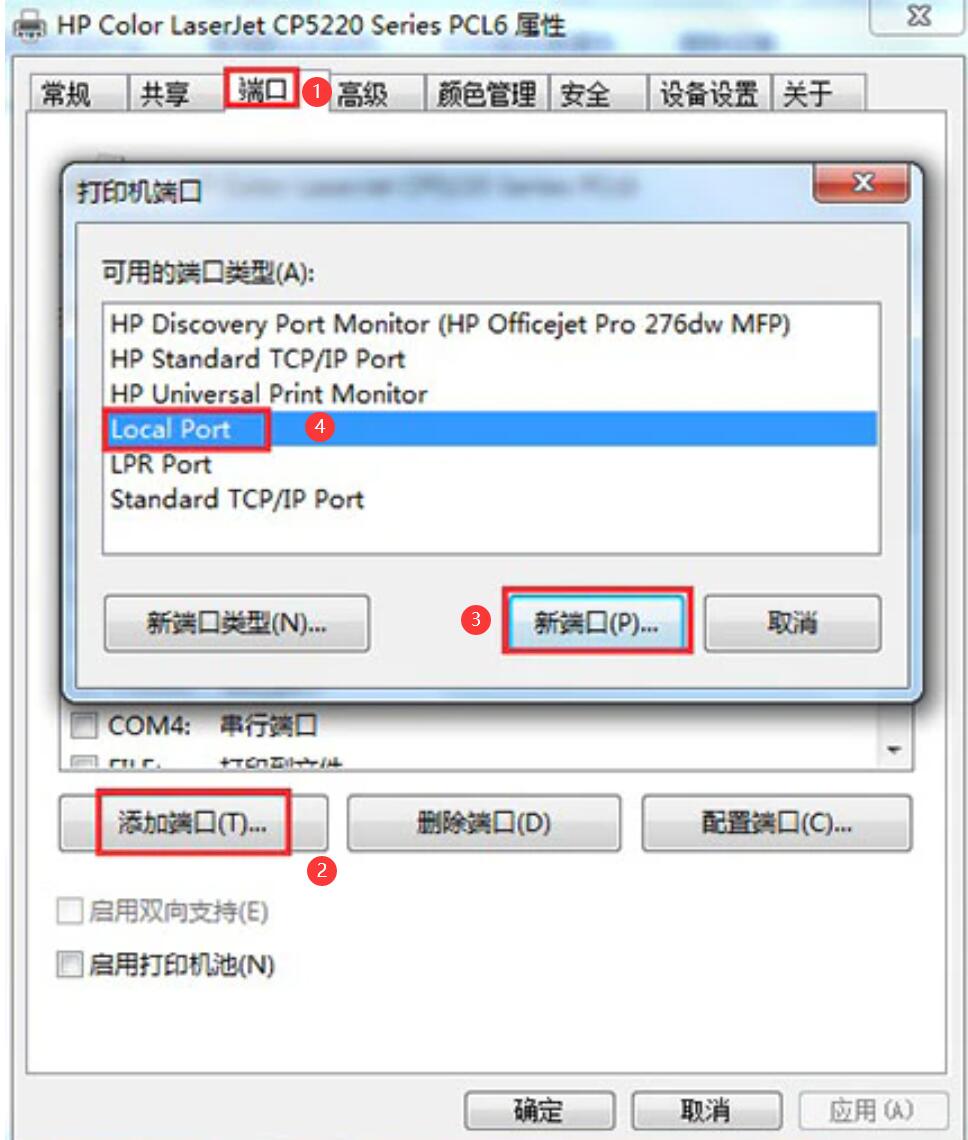打印机打印出现“Print driver host for 32bit applications已停止工作”可尝试的办法“手动添加打印机localport端口及手动添加打印机驱动的方式方法
[重要通告]如您遇疑难杂症,本站支持知识付费业务,扫右边二维码加博主微信,可节省您宝贵时间哦!
今天又有客户找到我说聊打印机的问题,她公司电脑打印文件的时候提示“Print driver host for 32bit applications已停止工作”如下图所示;
出现这样问题的电脑还是不少的,就是真的解决办法不是太多,只能说尝试的解决一下问题所在;
打印机打印出现“Print driver host for 32bit applications已停止工作”可尝试的办法
出现这样的问题,分两个部分;按照自己的思维去判断自己属于那个错误;
一、打印测试页来测试是系统问题还是wps或office软件问题;
1、打印测试页,如测试页没有问题,就多数是因为用的办公软件有问题,如用的wps换office测试一下,用的office换wps一下测试;
2、如测试页有问题,建议您在客户端添加localport端口,然后手动添加打印机驱动;具体操作如下;
二、测试页也有问题;手动添加localport端口及手动添加打印机驱动的方式方法
全程教程用的Win7(Win10/Win11也同理)与HP Color LaserJet CP5225 打印机做教程,打印机都是同理,可以参考或比葫芦画瓢的操作;
1、在Win7电脑端点击开始-控制面板-打印机和设备-点击 添加打印机 -添加本地打印机,如下图:
2、选择 使用现有的端口-LPT1-下一步,如下图:
3、在厂商中选择 hp ,打印机中选择hp color laserjet cp5220 series pcl6-下一步,如下图:
说明:如没有自己的型号,解压自己下载的驱动,然后选择“从磁盘安装(H)",选择自己解压的打印机驱动进行测试安装,并选择自己的型号即可!
4、按照默认选项点击“下一步”直到完成,如下图:
5、右击安装好的cp5220打印机驱动图标选“打印机属性”,如下图:
6、在属性对话框中点击 端口-添加端口-选择 Local Port-新端口,如下图:
7、输入“\\直连打印机的电脑的ip地址\打印机的共享名”(注意:主机名前有两个斜线,共享名前是一个斜线)确定即可,如下图:
8. 驱动安装后就可以打印了,写了一篇手动添加打印机localport端口及手动添加打印机驱动的办法,做个教程真是der!
打印机打印出现“Print driver host for 32bit applications已停止工作”延伸阅读:
动手能力不强,切勿尝试下面的操作!
方法一、重启Print Spooler服务
方法二、删除全部打印机,驱动位于c:windos\system32\spool\drivers\w32x86 (64位选x64)删除这个目录。
方法三、清除注册表信息
32位找到 HKEY_LOCAL_MACHINE\SYSTEM\CurrentControlSet\Control\Print\Environments\Windows NT x86\Drivers\Version-3
64位找到HKEY_LOCAL_MACHINE\SYSTEM\CurrentControlSet\Control\Print\Environments\Windows x64\Drivers\Version-3
删除所有型号打印机的注册信息。
方法四、重新安装打印机(可能要重新打驱动)。
综上可以来个终极处理办法:
停止Print Spooler服务=》删除全部打印机驱动=》清除注册表信息 =》启动Print Spooler服务=》重新安装打印机;;
还可以尝试下面的方式方法:
1、C:\Windows\System32\spool,点击drivers文件夹,右键共享(高级共享)–权限—everyone—完全控制勾选,确定。
2、Win 7操作系统还需要设置控制面板\网络和Internet\网络和共享中心\高级共享设置,选择当前配置文件—文件和打印机共享—启用。
3、右击计算机图标(我的电脑)–管理—服务 Work station 启动类型要为自动,状态:正在运行。
按照以上的教程尽情的测试试试,如还不行,那就只能重装大法了,也别无其他办法哈~~~建议关闭Windows自动更新哈,多数都是这个闹的!
问题未解决?付费解决问题加Q或微信 2589053300 (即Q号又微信号)右上方扫一扫可加博主微信
所写所说,是心之所感,思之所悟,行之所得;文当无敷衍,落笔求简洁。 以所舍,求所获;有所依,方所成!
 支付宝赞助
支付宝赞助 微信赞助
微信赞助